Используйте стрелки для определения уклона, например, четырехскатной крыши.
Создавать уклоны на крыше можно с помощью стрелок направления уклона. Инструкции приведены в разделе Создание поверхности с уклоном путем задания направления уклона.
Ниже показан пример крыши, созданной в Revit с помощью стрелки направления уклона. 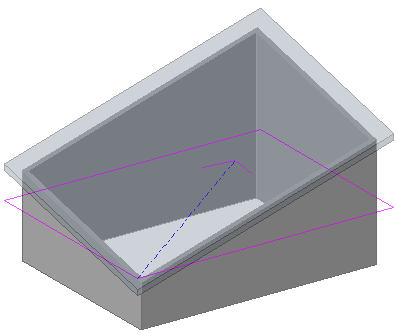
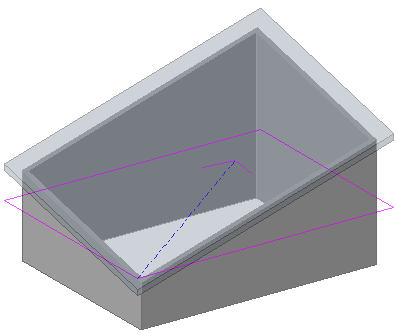
Создание крыши с кобылками разной высоты
- Создайте эскиз контура крыши, аналогичный показанному на следующем рисунке:
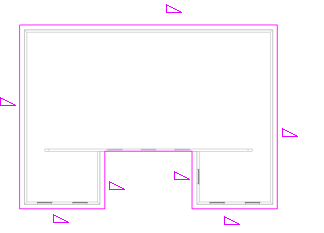
- На палитре свойств задайте уровень среза для крыши. Например, для эскиза выбирается уровень "Level 2" и задается уровень среза "Level 4".
- Щелкните значок
 ("Выход из режима редактирования").
("Выход из режима редактирования"). - Создайте еще один эскиз крыши по контуру, расположенный на более высоком уровне, как показано на рисунке ниже:
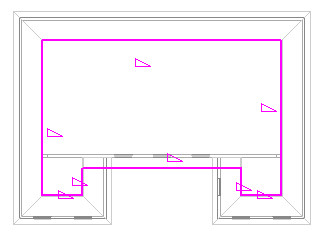
- Щелкните значок
 ("Выход из режима редактирования").
("Выход из режима редактирования"). - В 3D виде выберите обе крыши, выберите вкладку "Изменение"
 панель "Геометрия"
панель "Геометрия"
 ("Присоединить/отсоединить крышу").
("Присоединить/отсоединить крышу"). 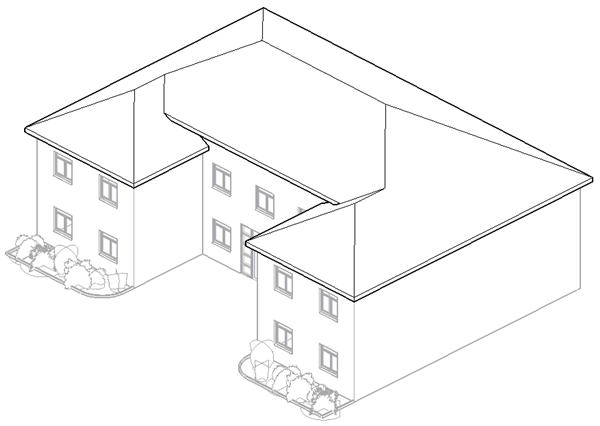
- Для просмотра результата перейдите на вид в плане.
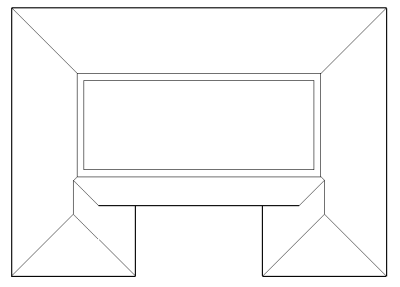
Создана крыша с разной высотой кобылок.

Дом с отделкой на виде с визуализацией
Соединив две отдельные крыши, можно создать крышу, для которой линии, определяющие уклон, расположены на разных отметках.
Совет: Эта процедура лучше всего подходит для проектирования многоуровневых зданий.
Создание четырехскатной крыши
- Создайте эскиз квадратного контура и задайте все эскизные линии как не определяющие уклон.
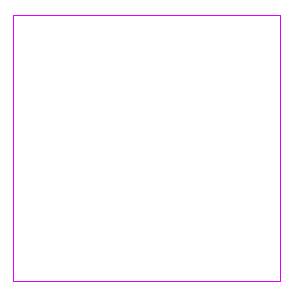
- Выберите вкладку "Изменить | Создать контур крыши"
 панель "Рисование"
панель "Рисование"
 ("Направление уклона").
("Направление уклона"). - На палитре свойств выберите "Создать <эскиз>" в списке фильтра.
- В разделе "Зависимости" для параметра "Указать" выберите значение "Уклон".
- В разделе "Размеры" для параметра "Уклон" введите значение "9 дюймов" (или соответствующее значение в метрической системе).
- Постройте стрелки уклона, как показано на иллюстрации.
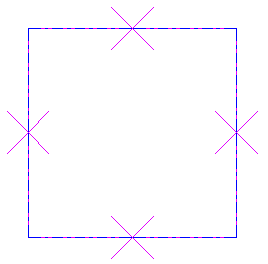
- Щелкните элемент
 ("Выход из режима редактирования").
("Выход из режима редактирования"). - Открыть 3D вид крыши.
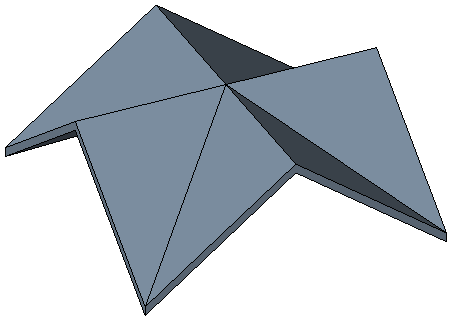
Пример крыши
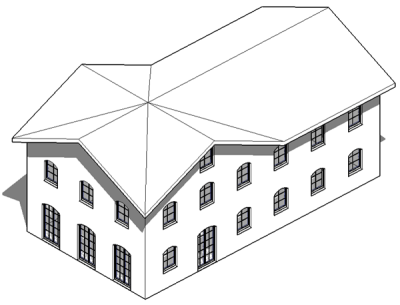
Полностью сформированная крыша в модели
Четырехскатная крыша создается с помощью стрелок направления уклона. 

Прим.: Результаты этой процедуры будут отличаться от изображения завершенного здания.